Internet on täis turvalisi ja mõnikord isegi kasulikke haridus- ja meelelahutusressursse, mida saavad kasutada isegi lapsed. Kahjuks leidub veebis ka palju sobimatut sisu, mis pole kaugeltki lastele mõeldud. Teiseks ohuks on petturite ja häkkerite tegevus ning osa lapsi veedab liiga palju aega internetis, praktiliselt ei lahku vabal ajal toast.
Mõned vanemad kasutavad äärmuslikke meetmeid - nad keelavad lapsel arvuti kasutamise, määrates sellele parooli. See aga ei vii alati soovitud tulemuseni, sageli on lapsed kas solvunud või neil on jonnihood. Sellel probleemil on palju lahendusi, mida laps ei tunne valusana.
Microsofti vanemakontroll on erifunktsioon, mis kaitseb lapsi perearvuti kasutamise ajal.
See mõjutab kolme aspekti:

Vanemliku järelevalve lubamiseks peate looma lastele eraldi konto. See võimaldab lapsel kasutada ainult kehtivaid programme ja külastada vanemate lubatud saite.
Märge! Enne uue konto loomist veenduge, et teie kontol on parool. Ära räägi seda lapsele.
Samm 1. Menüüst Start avage juhtpaneel.
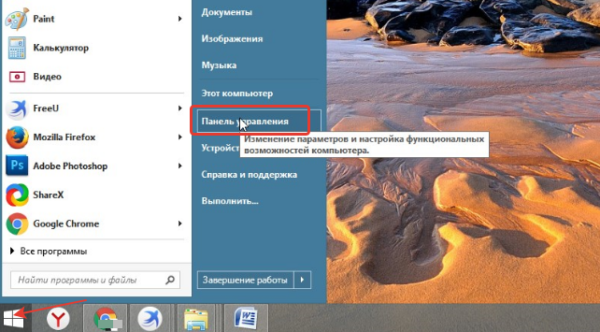
2. samm Valige "Kasutajakontod" ja avage jaotis "Teise konto haldamine".

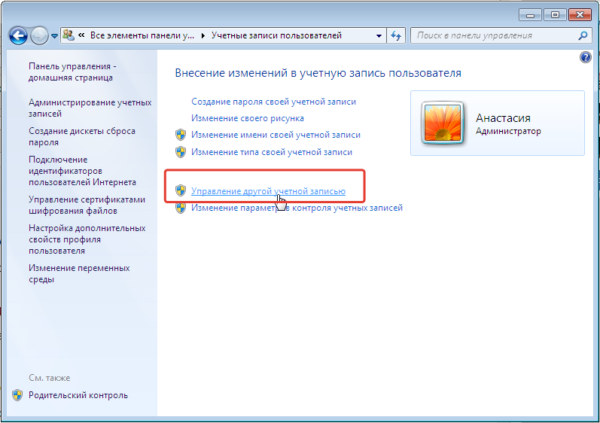
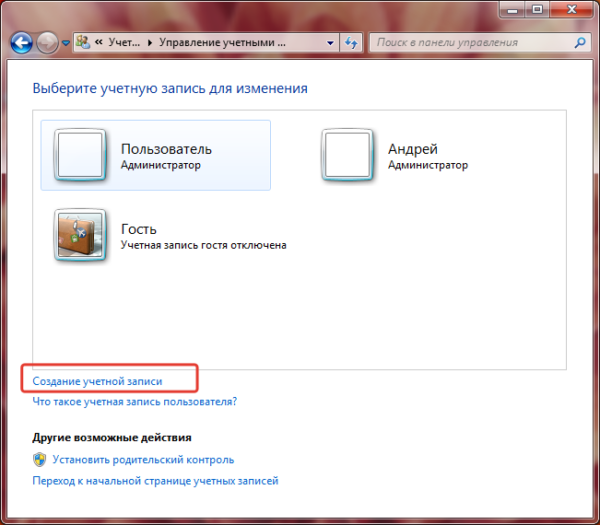
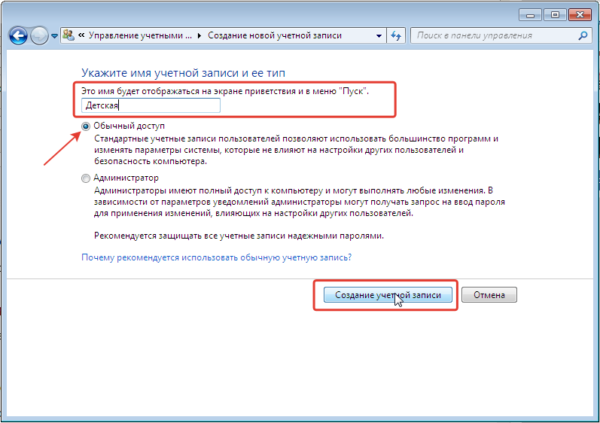
Lastele konto loomisel saate jätkata otse vanemliku kontrolli kehtestamisega.
4. samm Avage uuesti "Juhtpaneeli" jaotis "Kasutajakontod".

5. samm Nüüd kajastub seal lisaks enda omale ka äsja loodud uus. Avage lapse konto.
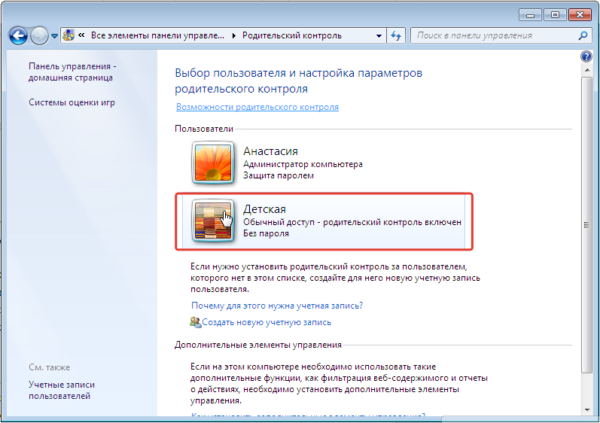
6. samm Klõpsake nuppu Määra vanemlik järelevalve.
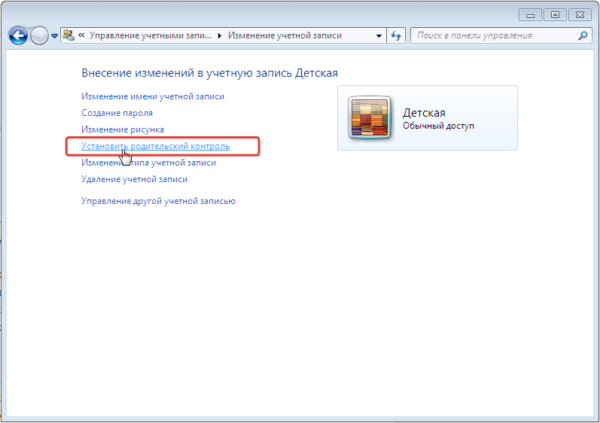
7. samm Uues aknas avanevad kõik valikud, mida vanemad saavad oma äranägemise järgi seadistada.

8. samm Määrake arvuti kasutamise aeg. Tõstke kursoriga esile aeg, millal arvutiga töötamine on keelatud või lubatud.
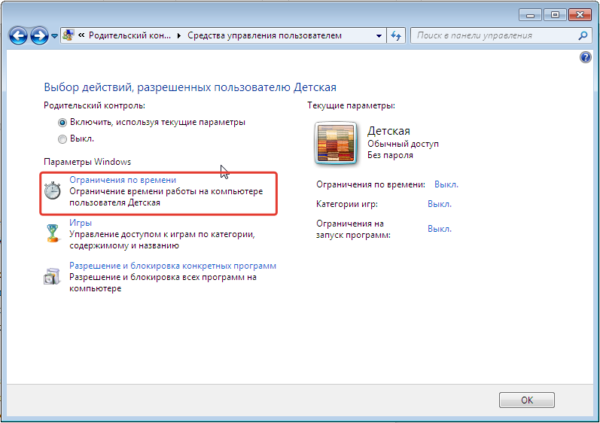
9. samm Mängude seadistamine. Kõigepealt otsustage, kas laps saab mängida mänge, millel pole reitingut, ja seejärel määrake vanusekategooria, mis teie arvates on vastuvõetav.
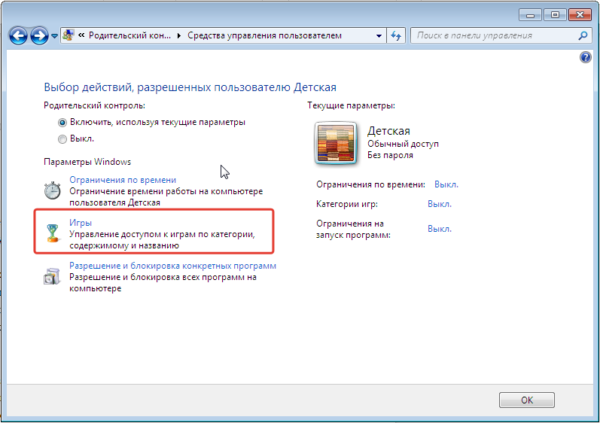
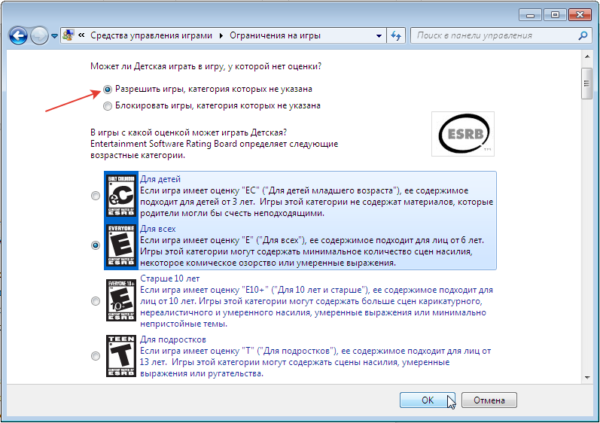
10. samm Valige kõigi arvutisse installitud programmide loendist need, mida saab käivitada. Tühjendage brauserid, et piirata lapse Interneti-juurdepääsu.
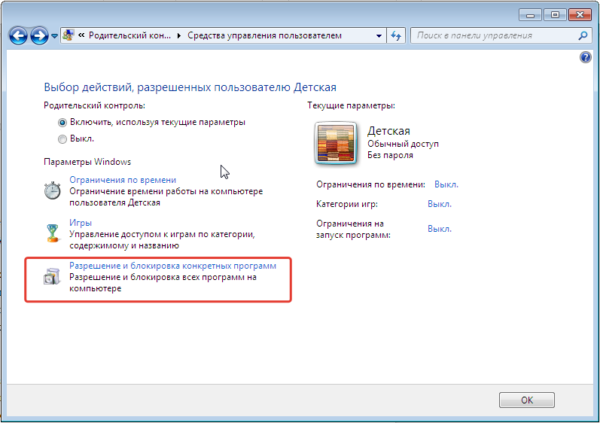
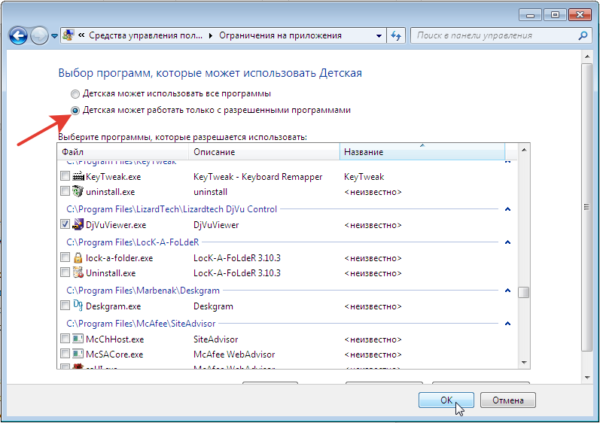
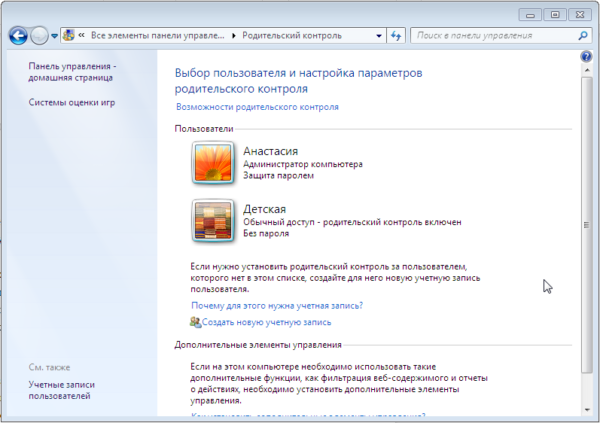
Vanemlik kontroll ruuteri kaudu
Paljudel kaasaegsetel ruuteritel on sisseehitatud lapsekontrolli funktsioon. Kõik on juba ette nähtud, kasutajad saavad teha ainult isiklikke muudatusi.
Samm 1. Avage oma brauseris ruuteri seaded, sisestades otsinguribale ühe alloleval ekraanipildil nähtavatest aadressidest.
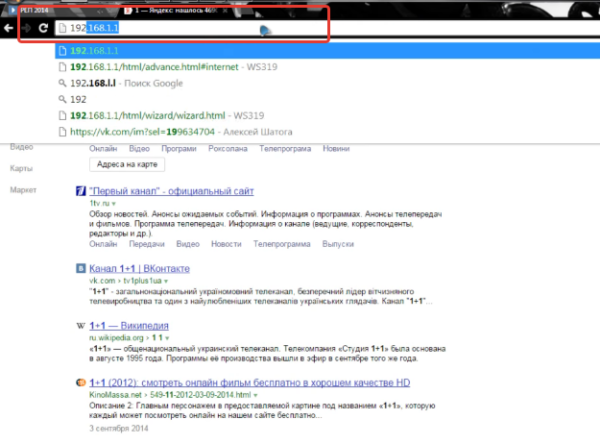
2. samm Sisesta oma kasutajanimi ja parool.
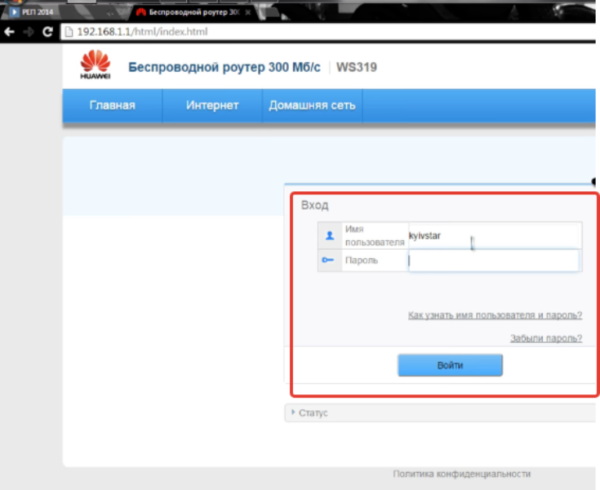
3. samm Minge jaotisse "Internet".
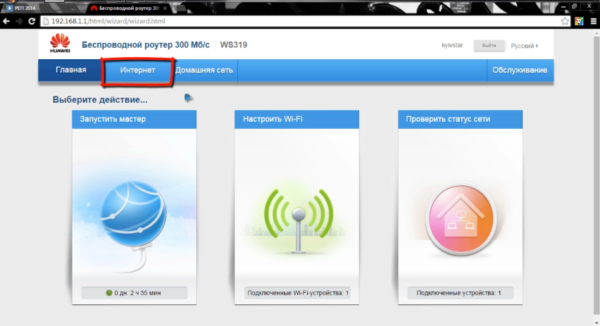
4. samm Valige vasakpoolsest menüüst "Parental Controls". Selle funktsiooni põhiolemus on kehtestada piirangud iga üksiku seadme jaoks, mis ühendub koduvõrguga.
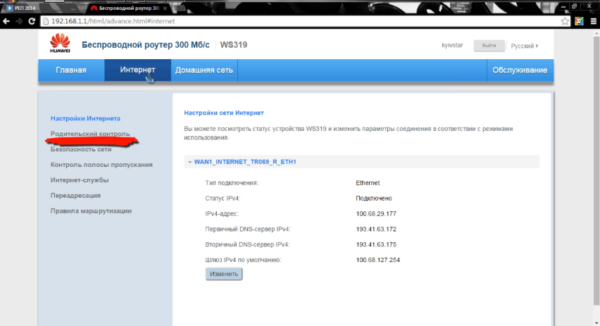
5. samm Muutke sätteid, lisades ajareegli ja aadresside filtreerimise. Esiteks looge uus ajareegel.
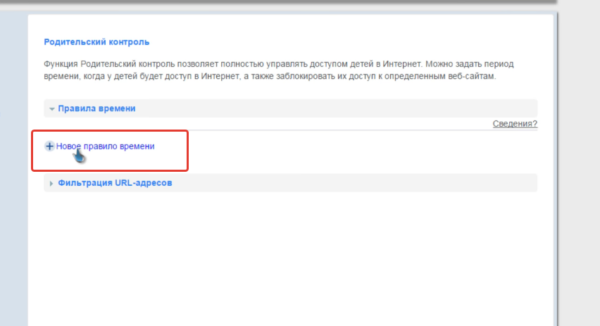
6. samm Mõelge välja ja sisestage sellele reeglile nimi, määrake piirangud, mis vastavad Interneti kasutamise intervallile. Jaotises „Kehtib” märkige ainult need seadmed, mida teie laps kasutab, näiteks sülearvuti, telefon või tahvelarvuti.
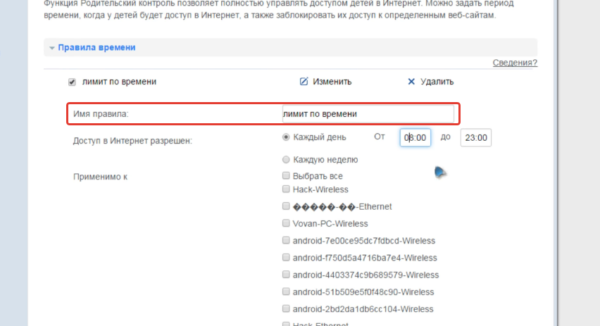
6. samm. Samuti saate sisestada mitu URL-i, mis ei avane teie valitud seadmetes.
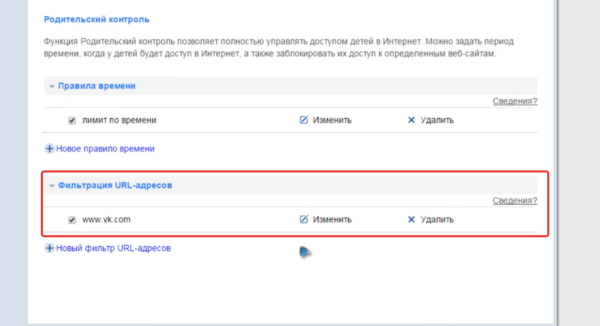
Salvestage kindlasti kõik muudatused ja võimalusel taaskäivitage ruuter. Selle meetodi peamine eelis on võimalus piirata lapse juurdepääsu Internetile mitte ainult arvutist, vaid ka mis tahes muust seadmest, mida ta kodus kasutab. Need piirangud ei kehti SIM-kaardiga mobiiltelefonidele ja tahvelarvutitele, kui laps ei ühendu WiFi-ga.
Juhtimistarkvara
Lisaks ülalpool käsitletud sisseehitatud funktsioonidele on palju kolmandate osapoolte programme, mis aitavad samuti piirata laste juurdepääsu Internetile.
| Programm | Pilt | Kirjeldus |
|---|---|---|
 | Selle ettevõtte esimene pakkumine vanemliku kontrolli tarkvara turul. Programm pakub pilvepõhist filtreerimist ja blokeerimist 70 erineva kategooria veebisaitidele (narkootikumid, porno, hasartmängud, vägivald jne). Keelatud saitide loendeid on võimalik koostada vastavalt teie vajadustele. Programm töötab uusimatel platvormidel Windows, MacOS, iOS ja Android |
|
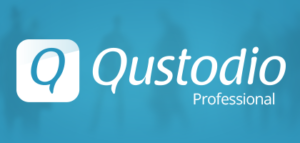 | Programmil on väga selge ja hõlpsasti kasutatav liides. Funktsioonide hulka kuuluvad: sotsiaalmeedia jälgimine, kohandatud ajaraamid mängude või rakenduste jaoks, võimalus jälgida tekstisõnumeid ja kõnesid. Internetifilter tuvastab sobimatu sisuga saidid reaalajas ja blokeerib need. Questudio töötab opsüsteemides Windows, MacOS, Android ja iOS. Mõned lisafunktsioonid (nt mängude blokeerimine, asukoha jälgimine jne) on saadaval koos tellimusega |
|
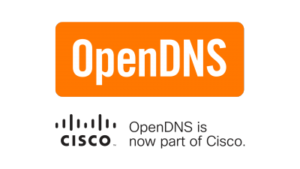 | Funktsioonid: Interneti-ühendusega mängukonsoolide (nt Xbox One) kaitse, petturlike saitide automaatne blokeerimine. Selle programmi konkurentsieelis seisneb võimaluses rakendada vanemliku järelevalve sätteid mitte ainult üksikutele seadmetele, vaid ka ruuterile, mis võimaldab filtreerida absoluutselt kogu seda läbivat liiklust. |
|
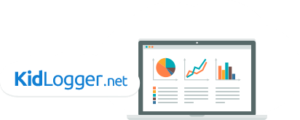 | See tasuta vanemliku järelevalve tarkvara jälgib, kellega teie laps räägib, milliseid saite ja programme ta kasutab. See peab üksikasjalikku tegevuste logi. See ei piira juurdepääsu, kuid võimaldab kontrollida lapse veebitegevusi. Kahjuks pole kõik funktsioonid tasuta versioonis saadaval, kuid ka ilma nendeta jääb see üsna läbimõeldud vahendiks laste turvalisuse tagamiseks. |



































